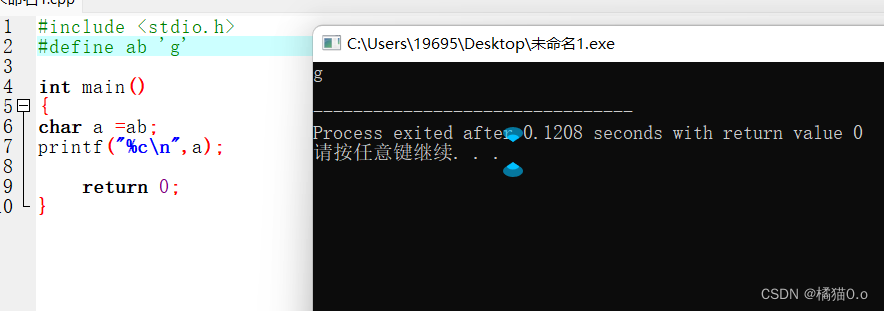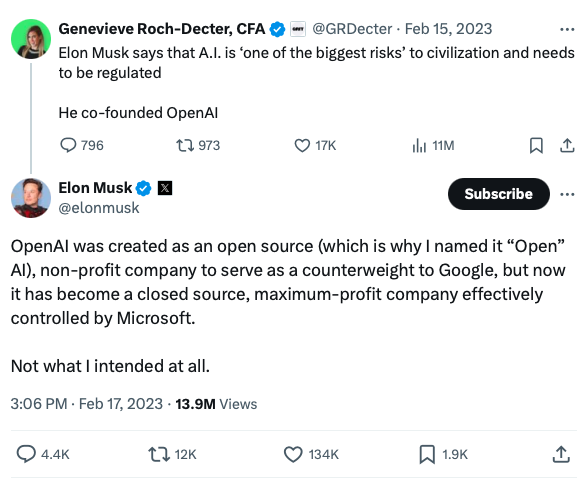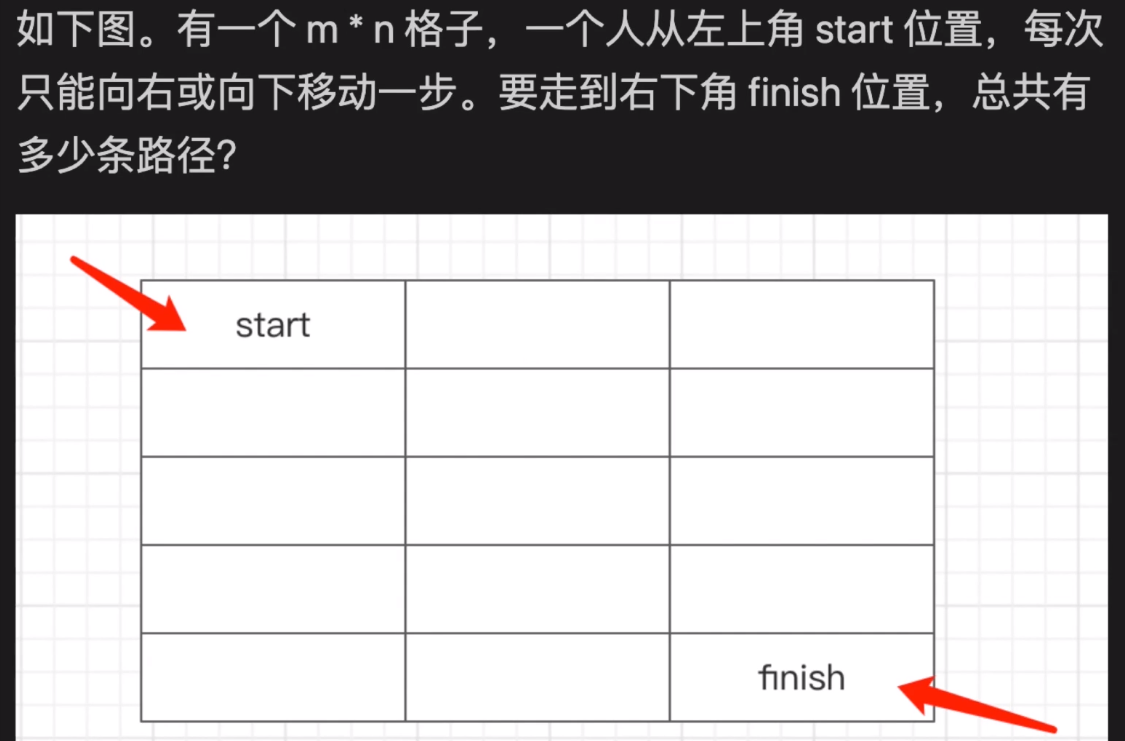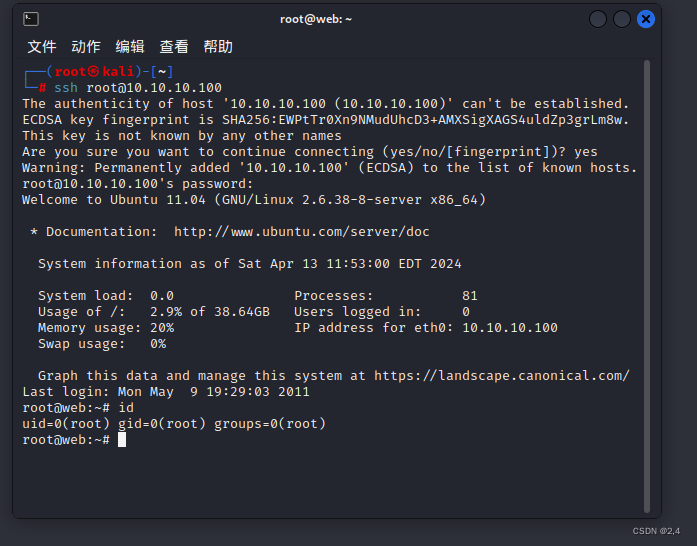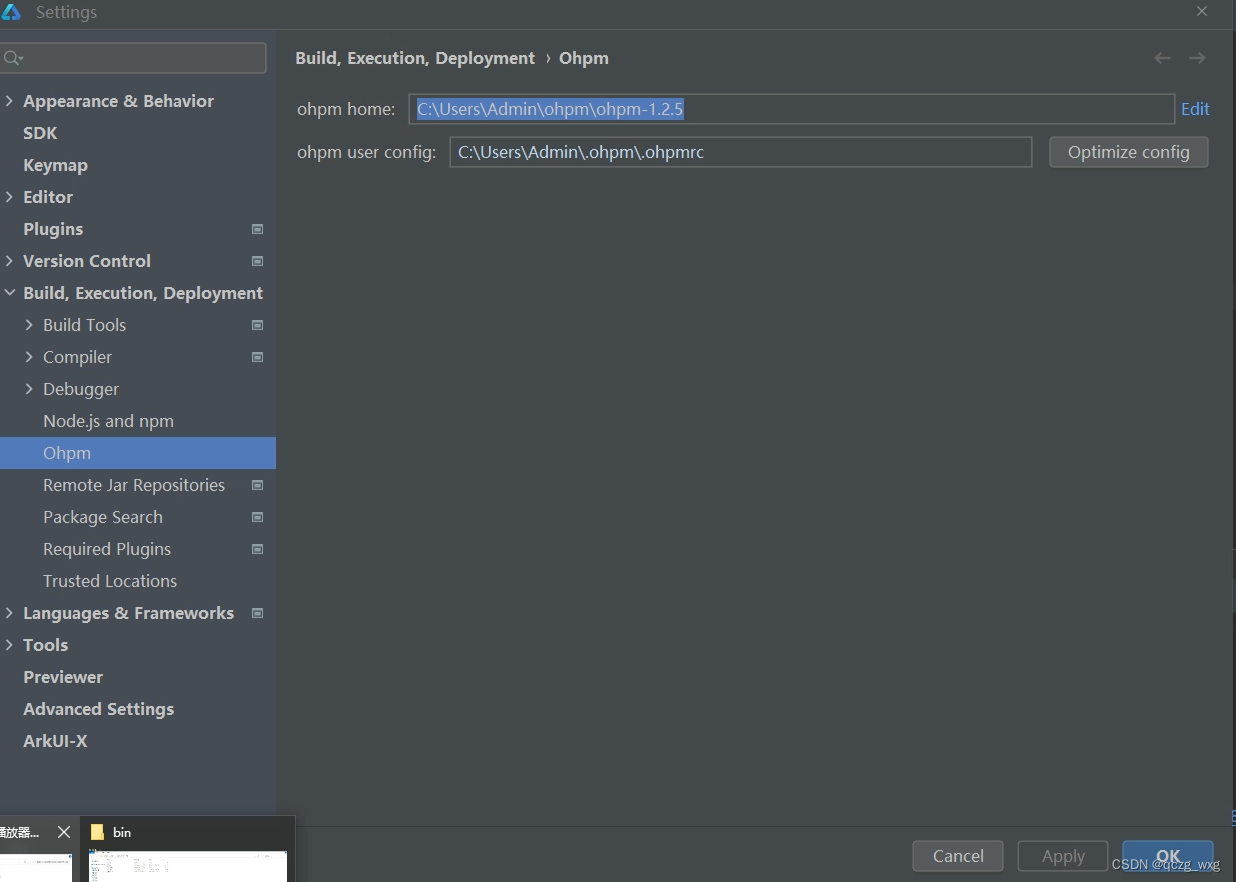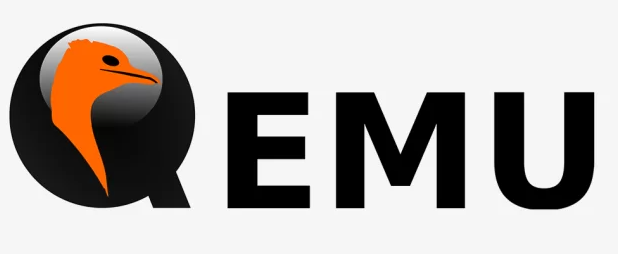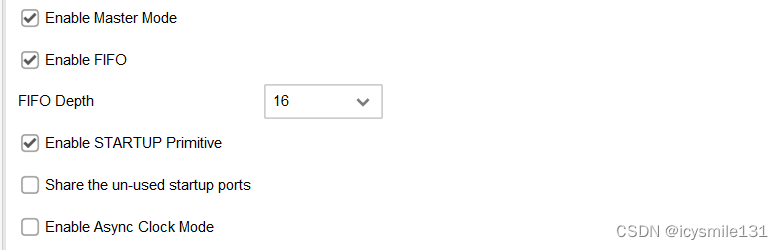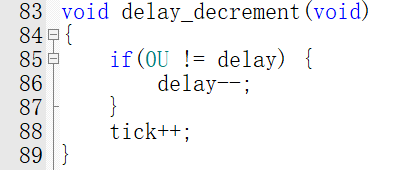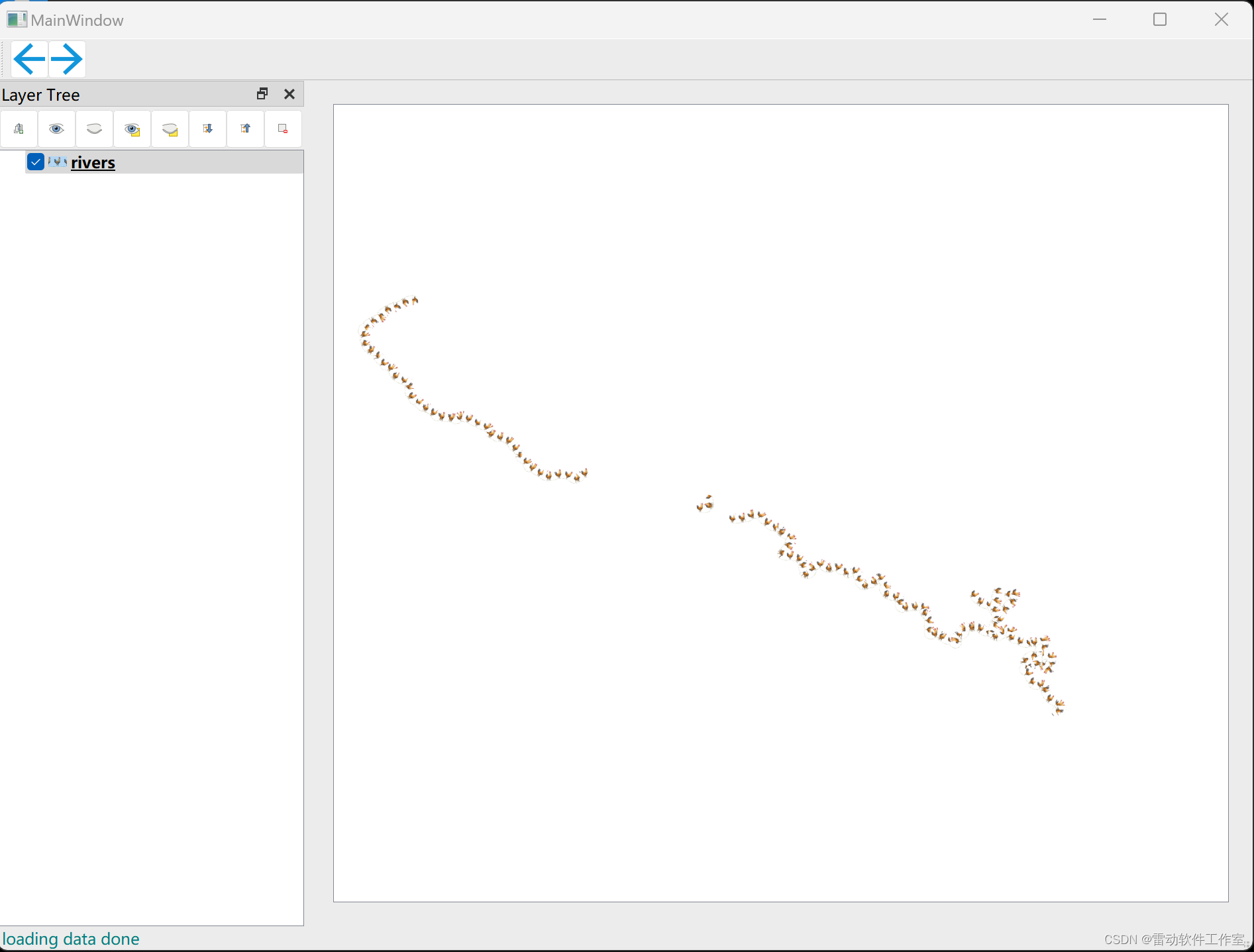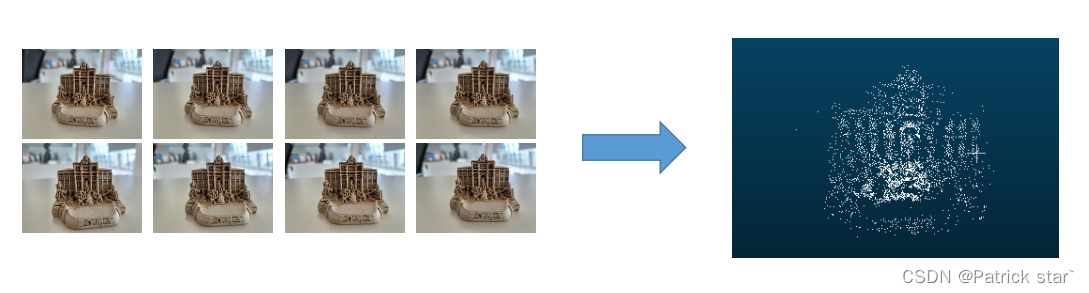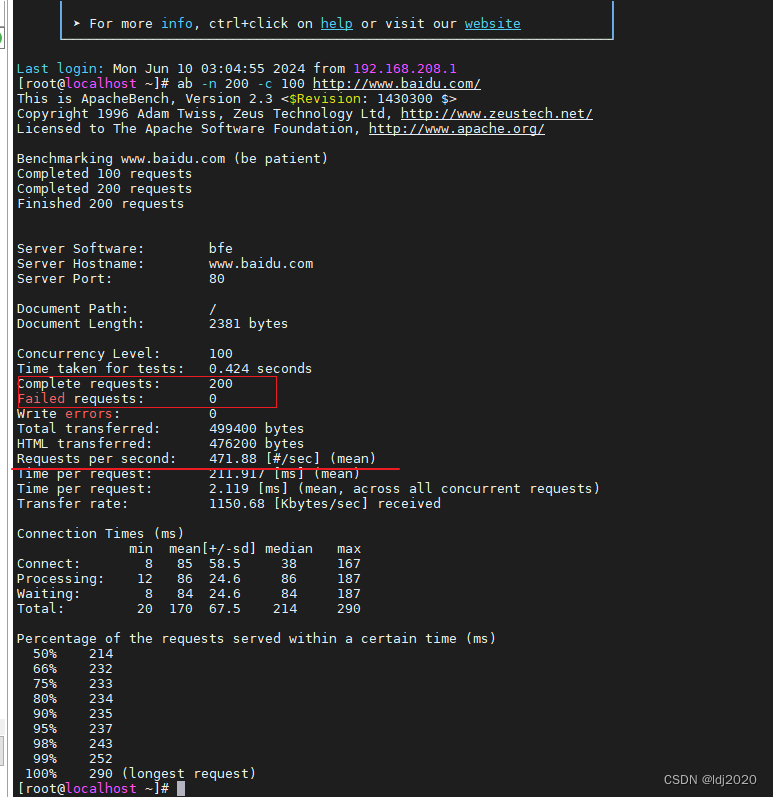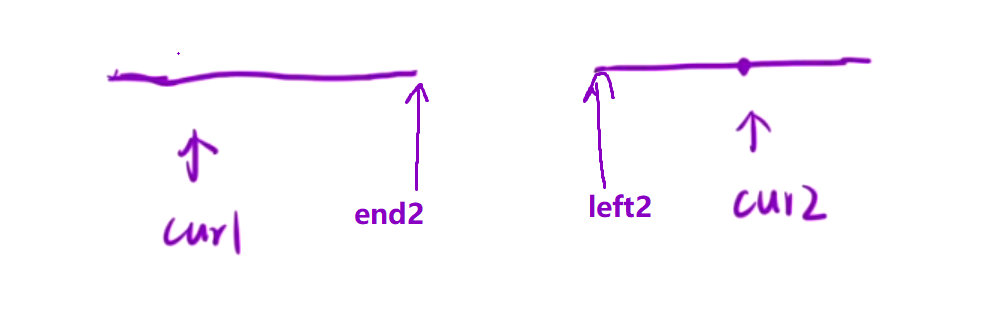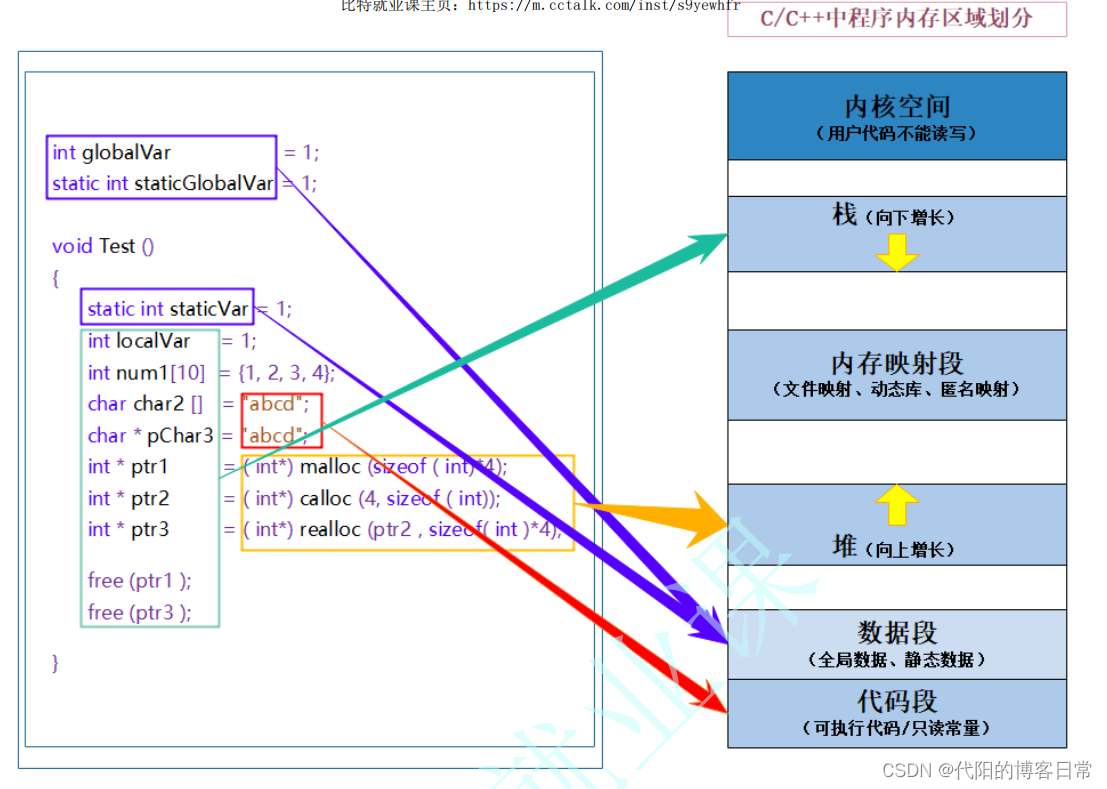“我在使用电脑时,想将一个比较重要的文件夹隐藏,但是不知道应该怎么操作,请大家给我出出主意。”
在数字化时代,我们的电脑和手机中存储着大量个人信息和敏感数据。其中,一些文件夹可能包含了不愿被他人轻易发现的私密内容。因此,学会怎么隐藏文件夹,就如同为自己的数字世界加上一道坚实的防线。
本文将给大家分享5个简单操作方法,帮助你守护那些珍贵的私密空间。

方法一:使用属性设置隐藏文件夹
文件夹加密如何设置?在对文件进行操作时,如果我们需要隐藏某个文件夹,最简单的方法是通过属性来进行设置。
步骤1:找到需要隐藏的文件夹,右键点击该文件夹;
步骤2:在弹出的菜单中,选择【属性】;
步骤3:在属性窗口中,勾选【隐藏】复选框;
步骤4:点击【应用】按钮,然后点击【确定】以保存更改。
注意:这种方法虽然简单,但隐藏的文件夹仍然可以通过一些系统设置或第三方软件被查看到。

方法二:使用命令提示符隐藏文件夹
如果对命令提示符的使用比较熟悉,怎么隐藏文件夹?可以尝试通过命令提示符进行操作。
步骤1:在开始菜单中搜索【cmd】或按下【Win+R】键,输入【cmd】后按下回车键来打开;
步骤2:使用【attrib】命令来修改文件夹属性。例如,要隐藏名为【SecretFolder】的文件夹,可以输入以下命令:【attrib +h "C:\Path\to\SecretFolder】(请将C:\Path\to\SecretFolder替换为您的文件夹实际路径);
步骤3:按下回车键执行命令。此时,文件夹将被隐藏。
注意:使用命令提示符隐藏文件夹需要一定的计算机知识,并且操作不可逆,请谨慎使用。

方法三:修改文件夹名称使其不可见
如果我们对电脑文件的操作比较熟悉,也可以尝试修改文件夹的名称来使其不可见,这有利于很好的隐藏文件夹。
步骤1:找到需要隐藏的文件夹,右键点击选择【重命名】;
步骤2:在重命名时,输入一个特殊的字符或代码,使得文件夹在文件资源管理器中不可见。例如,可以输入一个空格或一个不可见的Unicode字符;
步骤3:按下回车键完成重命名。此时,文件夹将不再显示在文件资源管理器中,但仍然可以通过地址栏直接访问。
注意:这种方法需要一定的技巧和经验,并且容易被有经验的用户发现。

方法四:使用系统策略编辑器隐藏文件夹
如果想给单独一个文件夹设置密码,也可以尝试使用策略编辑器来隐藏文件夹。
步骤1:在开始菜单中搜索【gpedit.msc】或按下【Win+R】键,输入【gpedit.msc】后回车来打开;
步骤2:在策略编辑器中,导航到【用户配置】->【管理模板】->【Windows组件】->【Windows资源管理器】;
步骤3:在右侧窗格中,找到并启用【隐藏我的电脑中的这些指定的驱动器】策略。然后,在策略设置中指定要隐藏的驱动器或文件夹;
步骤4:关闭策略编辑器并重启计算机。此时,指定的文件夹将被隐藏。
注意:使用系统策略编辑器隐藏文件夹可能会影响其他系统功能和设置,请谨慎使用。

在本文的结尾,我们再次强调隐藏文件夹的重要性,并希望大家能够灵活运用所学知识,有效保护自己的数字隐私。关于怎么隐藏文件夹的方法,就先分享到这里啦!同时,也需要注意,隐藏文件夹只是保护隐私的一种方式,更全面的安全措施还包括定期备份重要数据、使用强密码等。
往期推荐:
照片数据恢复,6个策略轻松恢复!![]() https://blog.csdn.net/datarecover/article/details/139521131?spm=1001.2014.3001.5501
https://blog.csdn.net/datarecover/article/details/139521131?spm=1001.2014.3001.5501
隐藏文件怎么恢复显示?收藏这4个技巧,管用!![]() https://blog.csdn.net/datarecover/article/details/139516955?spm=1001.2014.3001.5501
https://blog.csdn.net/datarecover/article/details/139516955?spm=1001.2014.3001.5501
电脑风扇声音大?6个正确解决方法记得收藏!![]() https://blog.csdn.net/datarecover/article/details/139519399?spm=1001.2014.3001.5501
https://blog.csdn.net/datarecover/article/details/139519399?spm=1001.2014.3001.5501